iPhoneから削除されたカレンダーイベントを復元する
忙しい現在では、大事なことを忘れないように、カレンダーイベントを使用するiPhoneユーザーがたくさんいるでしょう。しかし、誤って削除などの原因でこの大事なデータを失ったら、どうすればいいですか。では、iPhoneから削除されたカレンダーイベントを復元する方法を一緒に見ましょう。
忙しい一日があなたを忙しくさせます。大変忙しいとき、一つのことをやっているとき、その後、何をすべきのかを忘れる可能性があります。iPhoneを使っている場合、メモやリマインダーをそれを行う時間に置くことができるのは幸いです。忙しい人に対して、時間によって進むのはとても重要です。それをするとき、また、貴重な時間は、失われることがないことが確認できます。それに、私たちは「時は金なり」ということわざを信じて、できるだけ時間を無駄しないようにして、能力の内、効率的に利用します。誤ってカレンダーでイベントを削除して、それに、それを取り戻すことにはトラブルがあって、すべてのイベントを思い出せないのはとても不便です。時には、問題を引き起こすこともあります。
今は、もうこの問題に心配しないでください。問題を解決するには二つの方法があります。iPhone データ復元を使って、削除されたiPhoneカレンダーイベントを復元できます。操作手順は下記のようです:
iPhoneから削除したカレンダーを復元する
ステップ 1まず、iPhone カレンダーデータ復元をインストールして、起動し、iPhoneをパソコンに接続してください。起動して下記のインタフェースが展示されます。三つの復元モードから「iOSデバイスから復元」モードを選択してください。
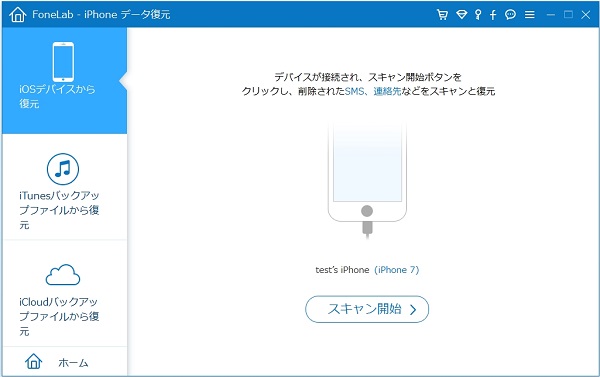
FoneLab
ステップ 2それから、iPhoneからカレンダーを復元するために、お使いのiPhoneをスキャンする必要があります。この強力なiPhoneカレンダー復元プログラムを利用して、すべてのスキャンされたカレンダーイベントを復元できます。スキャン時間はiPhoneのファイル数に関係がありますので、デバイスをスキャンするには時間が必要です。
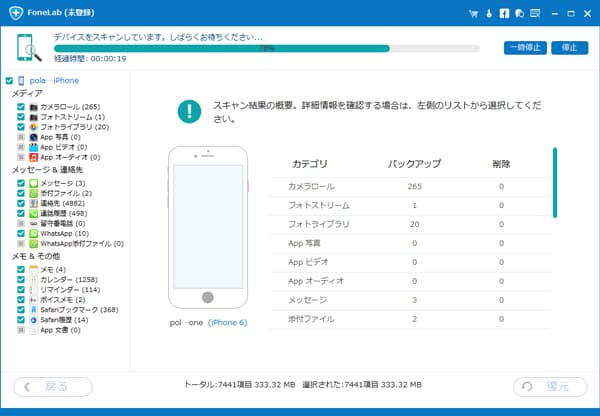
スキャンする
ステップ 3その後、スキャンが完了しましたら、お使いのiPhoneから見つけたすべてのデータがプログラムに左側で表示されます。「カレンダー」をクリックして内容をプレビューできます。復元した項目の前にはチェックボックスがあり、復元したいカレンダーをチェックして復元できるし、すべてをチェックして全部復元することもできます。
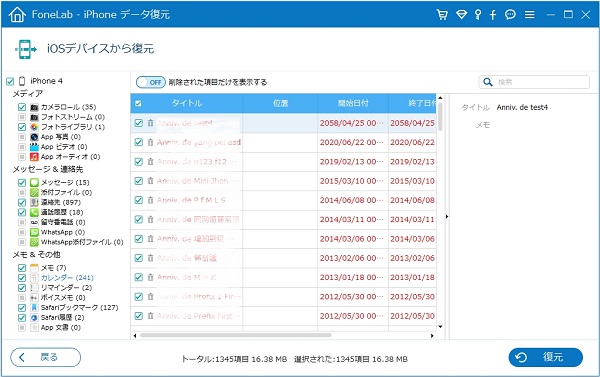
内容をプレビュー
ステップ 4最後、「削除されたファイルのみ」を選択し、削除されたリマインダーだけ表示します。
バックアップからiPhoneカレンダーを復元する
削除されたカレンダーデータが上書きされましたら、iTunesやiCloudバックアップファイルからiPhoneカレンダーを復元することも可能です。この二つの復元モードでiPhoneをパソコンに接続する必要がありません。
iTunesから復元する場合、「iTunesバックアップから復元」復元モードを選択して、バックアップしたファイルを選択してスキャンしてください。それからの操作手順は最初のモードと同じです。
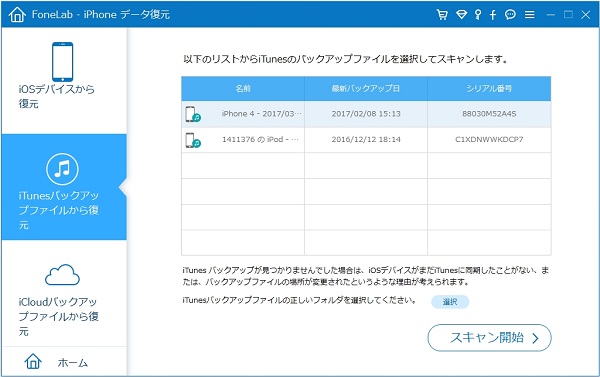
iTunesバックアップ復元
iCloudからiPhoneカレンダーを復元したい場合、「iCloudバックアップファイルから復元」を選択してください。アカウントにサインインして、バックアップファイルをダウンロードしてからスキャンしてください。それから、そのほかの二つの復元モードと同じように操作してください。
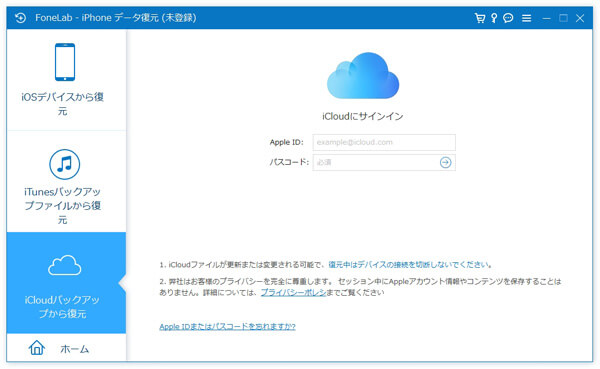
iCloudからiPhoneカレンダーを復元
